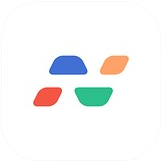Inpodia.com - Pada kesempatan kali ini, kami akan membahas Tutorial Cara Instal TWRP di Asus Z00SD dan Asus ZC451TG.
Berikut ini hal yang harus diperhatikan untuk melakukan Instalasi TWRP pada android Asus :
- Mempunyai PC/Laptop Recomended windows 7 (windows lain boleh coba)
- Kabel data USB
- Adb
- Recovery.img twrp
- Stock Recovery Z00SD
Cara Instal TWRP 3.0.2-0 Asus Z00SD dan ZC451TG
Setelah itu, jika semua sudah siap. Lalu simpan semua file yang didownload tadi ke dalam 1 folder bikin nama apa aja (biar enak carinya), lalu Instal adb usb driver dan ADBnya.- Masuk ke opsi pengembang dengan cara Buka setting → tentang ponsel → klik 5x nomor bentukan sampai ada bacaan "Anda telah mengaktifkan opsi pengembang", setelah itu klik opsi pengembang, lalu Aktifkan Unlock Oem & USB Debuging nya.
- Selanjutnya matikan Hp, Masuk ke mode fastboot dengan cara Tekan Tombol Power + Volume atas selama 5-6 detik, Setelah itu pilih fastboot mode.
- Selanjutnya masuk ke folder yang berisi recovery.img yang tadi sudah disatukan , Pencet Shift pada keyboard kemudian klik kanan pada mouse lalu pilih open in command prompt (CMD).
- Colokan Hp ke laptop/PC.
- Ketik fastboot devices pada command prompt kemudian enter, Jika muncul bacaan DMZKJJZZ0xx/xxxxxxx fastboot Berarti bisa lanjut ke step berikutnya, Jika tidak berarti sobat awb harus instal adb nya dengan benar.
- Masih di command prompt, lalu ketik lagi fastboot oem unlock lalu enter liat tampilan Hp agan, Nanti di suruh pilih yes blablabla / no blablabla, pilih aja yes dengan cara tekan volume atas.
- Setelah sukses, cabut kabel dari PC/laptop, lalu cabut baterai HPnya.
- Selanjutnya, kita reset data HP ASUSnya, Masuk ke stock recovery dengan cara Tekan power + volume atas selama 5-6 detik, setelah itu pilih recovery mode nanti akan muncul android tidur, tekan tombol power + volume atas secara bersamaan sampai masuk ke stock recovery, lalu pilih wipe data → yes lalu pilih reboot.
- Note : Jika kesulitan masuk recovery, sobat awb boleh coba reset data lewat setelan dengan cara nyalakan hp asusnya pilih setelan → setel ulang pabrik. Tunggu sampai hpnya masuk menu awal, lalu next next saja. Setelah selesai masuk setelan → Opsi pengembang → matikan lalu Aktifkan lagi usb debugingnya.
- Lalu matikan hpnya masuk ke fastboot mode dengan tekan tombol power + volume atas dan pilih fastboot mode dan colok Hp ke PC/Laptop lagi, Lalu buka command prompt yang tadi, kemudian ketik fastboot devices lalu enter.
- Setelah itu ketik fastboot flash recovery recovery.img dan tunggu hingga selesai kira-kira 5 detik.
- Lalu cabut Kabel dari PC/laptop, cabut juga baterainya.
- Lalu kita Masuk TWRP yang sudah di instal tadi, dengan cara tekan tombol power + volume atas selama 5-6 detik kemudian pilih recovery mode dan Taraa.. TWRP sudah sukses terpasang. Kalian bisa langsung pasang rom.
Info
Catatan !!! PENTING !!!
Jika setelah pasang dan masuk TWRP dan mengalami masalah wipe data gagal, flash room failed, ada bacaan E Can’t mount blablabla, sdcard internal tidak terdeteksi, klik reboot system pada twrp dan balik lagi ke twrp, sinyal hilang atau tidak terdeteksi, bootlop dll. Coba kalian ganti recovery.img nya dengan stock recovery.img, lalu ulangi langkah 10.
Tambahan jika ada pesan saat fastboot flash recovery recovery.img gagal dengan pesan failed (remote opration blablabla itu kita harus masuk ke pengaturan hp dulu unlock bagian oem, karena kemungkinan ada yang terlewat, jika sudah masuk ke fastboot seperti biasa unlock oem nya. Step singkatnya adalah
1.fastboot devices
2.fastboot oem unlock
3.fastboot flash recovery recovery.img.
Drag the mouse down a bit, and wait for about 15 seconds!
Well done! your link allmost ready.
Link it's ready | scrool down